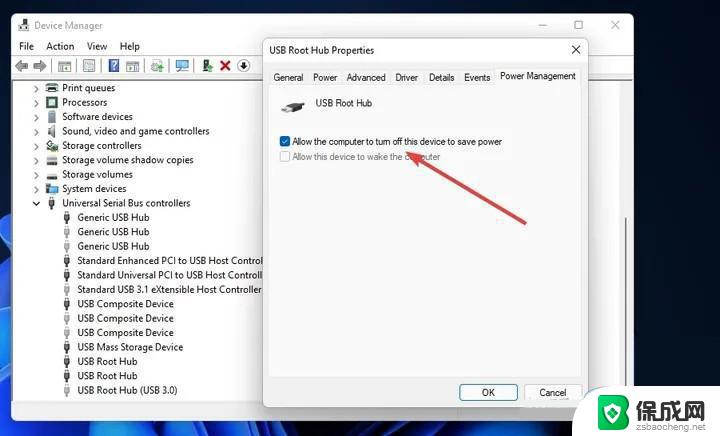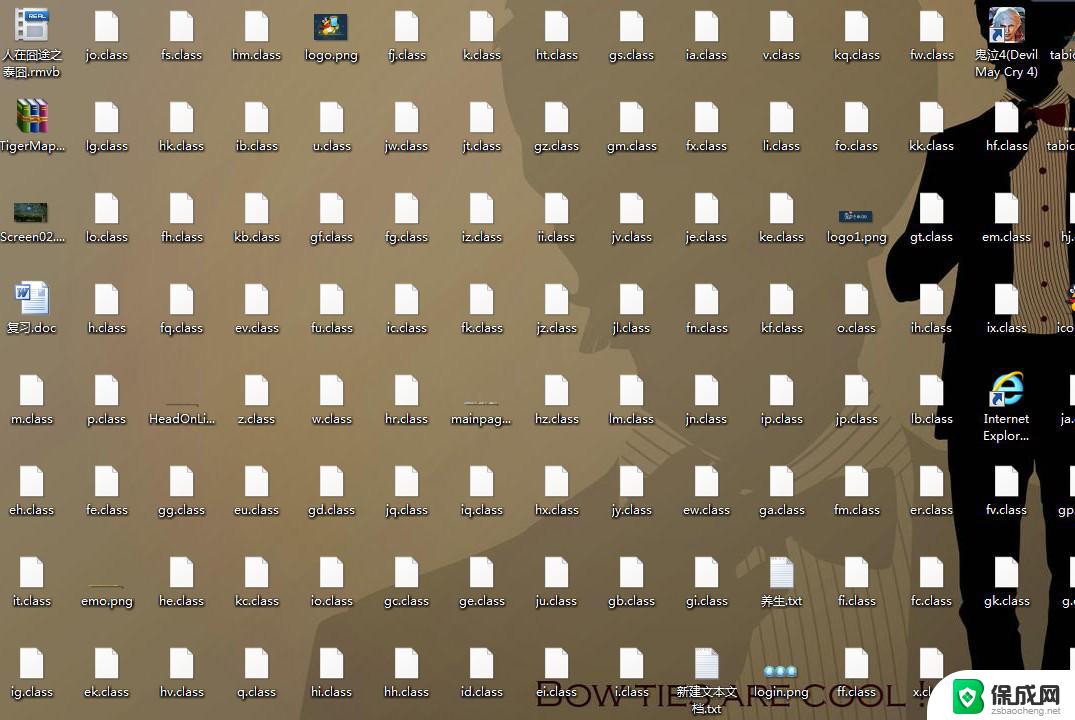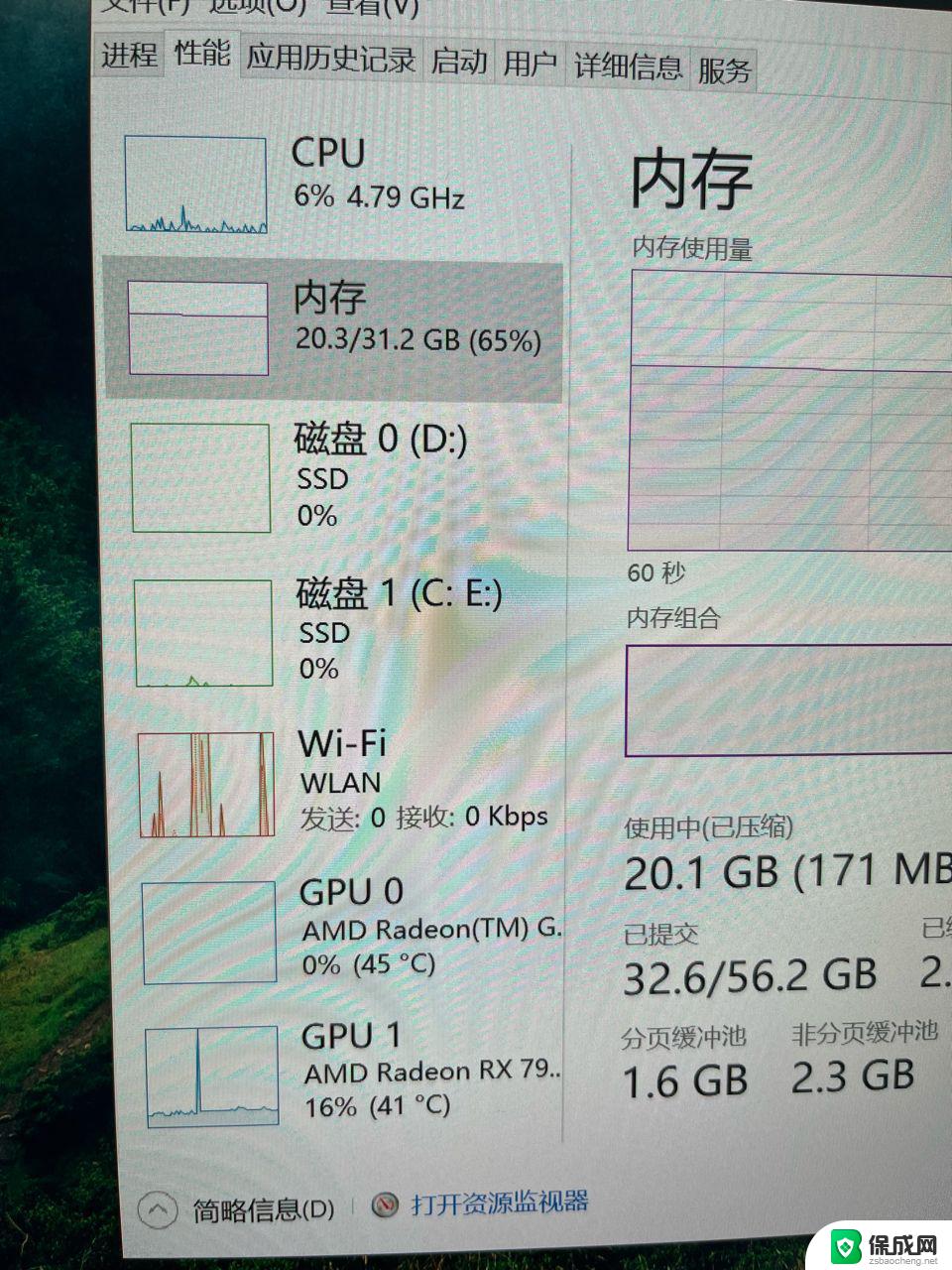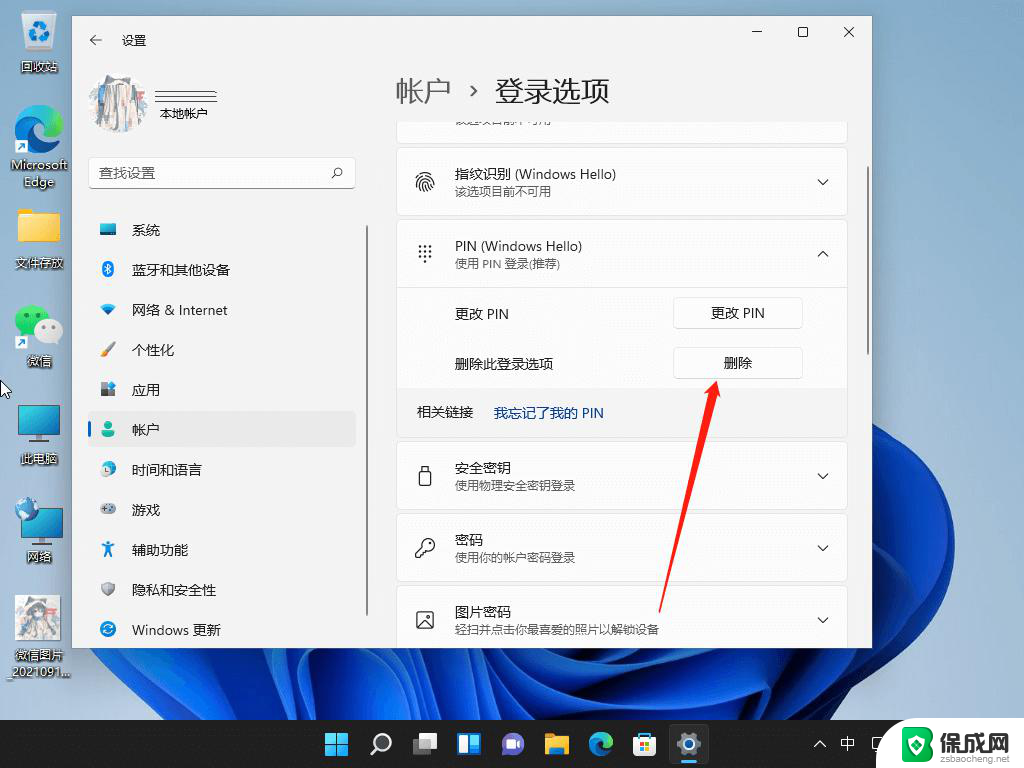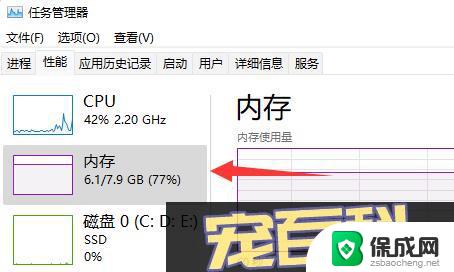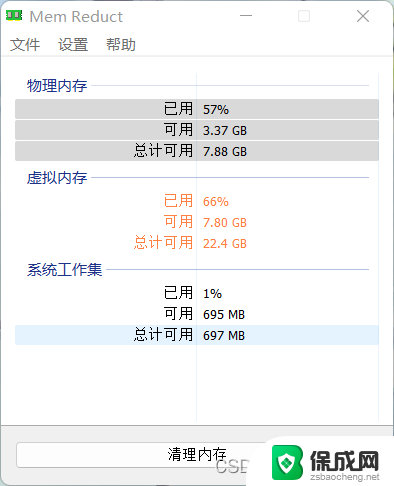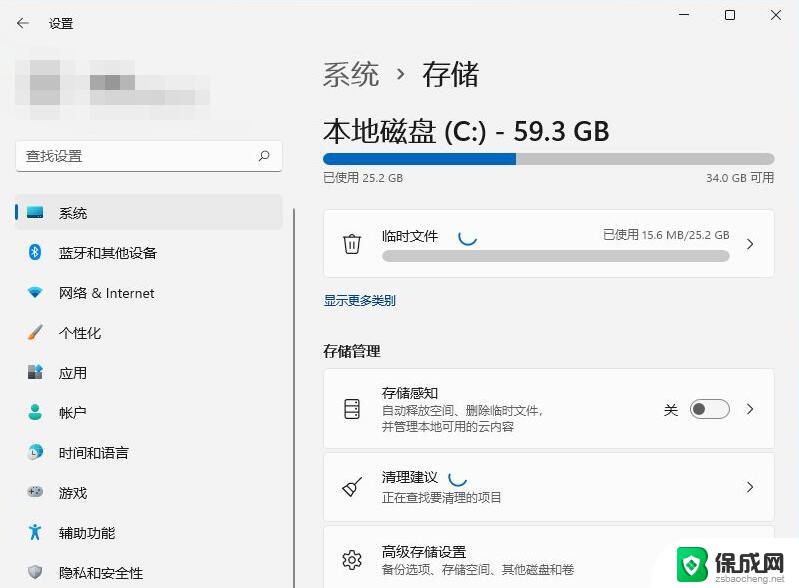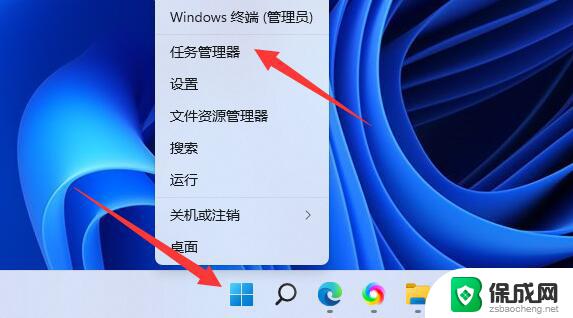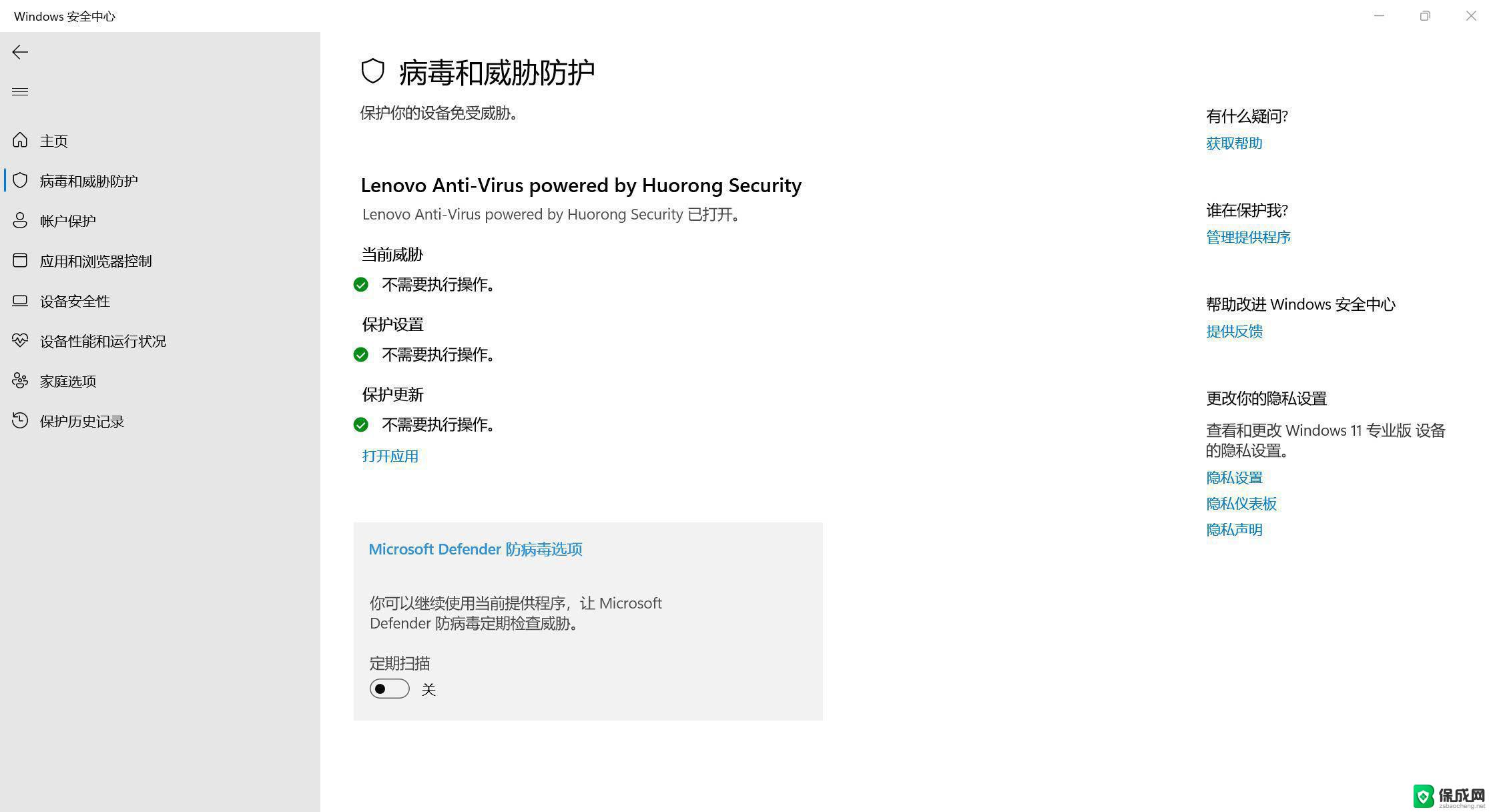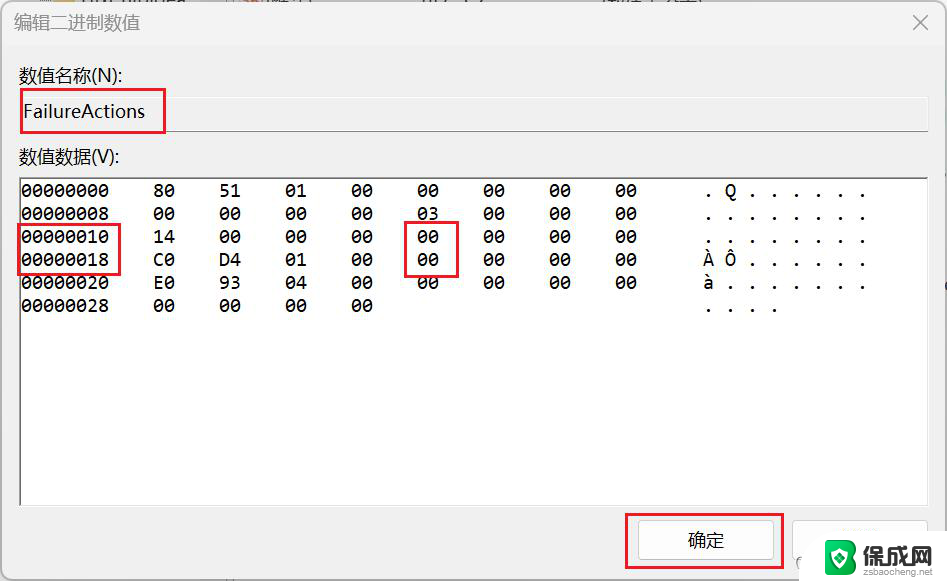win11 端口被占用 Win11提示端口被占用解决方法
更新时间:2024-11-09 13:07:23作者:xiaoliu
在使用Win11系统时,有时会遇到端口被占用的情况,导致系统提示无法正常运行,为了解决这个问题,我们可以采取一些方法来释放被占用的端口,让系统恢复正常运行。接下来我们将介绍一些解决端口被占用问题的方法。
具体步骤:
1.按 win + x 组合键,或右键点击任务栏底部的windows开始图标。在打开的隐藏菜单项中,选择运行;
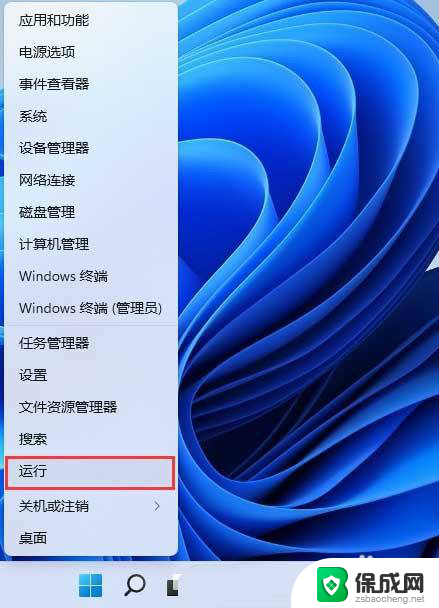
2.运行窗口,输入 cmd 命令,按确定或回车,打开命令提示符窗口;
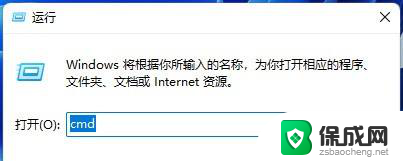
3.命令提示符窗口,输入 netstat -ano 命令后,按回车,可以查看所有端口占用情况;
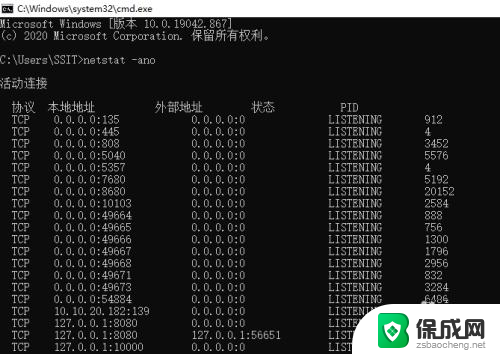
4.以8080端口为例,在列表中观察被占用的8080端口。所对应的pid,这里对应的是32128,或者直接输入 netstat -ano | findstr 8080 命令,查看8080端口的pid;
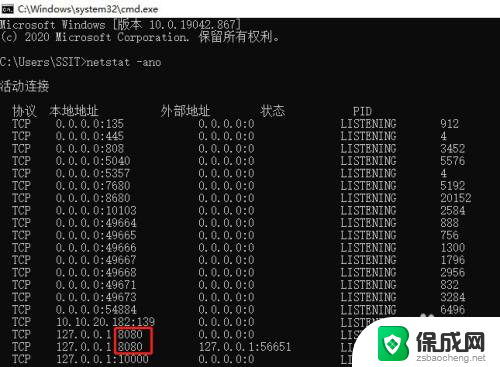
5.最后,只需要输入并按回车执行 taskkill -pid 32128 -f 命令即可释放端口;
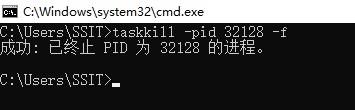
以上就是win11 端口被占用的全部内容,碰到同样情况的朋友们赶紧参照小编的方法来处理吧,希望能够对大家有所帮助。